
이 소프트웨어는 드라이버를 계속 실행하여 일반적인 컴퓨터 오류와 하드웨어 오류로부터 안전하게 보호합니다. 간단한 3 단계로 모든 드라이버를 확인하세요.
- DriverFix 다운로드 (확인 된 다운로드 파일).
- 딸깍 하는 소리 스캔 시작 문제가있는 모든 드라이버를 찾습니다.
- 딸깍 하는 소리 드라이버 업데이트 새 버전을 얻고 시스템 오작동을 방지합니다.
- DriverFix가 다운로드되었습니다. 0 이번 달 독자.
Xbox 로그인 오류 0x80072ee7 Xbox One 본체에서 콘텐츠를 열려고 할 때 발생합니다. Xbox One 본체에서 콘텐츠를 열려고하면 다음 오류 메시지가 나타납니다. 오류 80072EE7.
이것이 의미하는 것은 콘솔이 열려고하는 리소스를로드 할 수 없다는 것입니다. 일반적으로 Xbox 로그인 오류 0x80072ee7은 네트워크 연결 오류 리소스 이름이 IP 주소로 확인되지 않도록합니다.
본체에 Xbox 로그인 오류 0x80072ee7이 표시되는 경우 문제를 해결하는 데 사용할 수있는 몇 가지 해결 방법은 다음과 같습니다.
FIX: Xbox 로그인 오류 0x80072ee7
- Xbox Live 서비스 상태 확인
- Xbox 연결 테스트
- 본체 및 네트워크 하드웨어의 전원을 껐다 켜십시오.
- MAC 필터링 확인
- 무선 채널 및 너비 변경
- 낮은 무선 신호 확인
1. Xbox Live 서비스 상태 확인
여기에 경고가 표시되면 서비스가 실행될 때까지 기다렸다가 나중에 다시 시도하십시오.
2. Xbox 연결 테스트
Xbox One 본체에서 네트워크 연결 테스트를 실행할 때 Xbox 로그인 오류 0x80072ee7이 표시되는 경우 콘솔에서 네트워크 연결 테스트를 다시 실행하여 표시되는 특정 오류 메시지를 확인하고 다음을 따르십시오. 단계 :
- 눌러 Xbox 버튼을 눌러 가이드를 엽니 다.
- 고르다 설정.
- 고르다 모든 설정.
- 고르다 회로망.
- 고르다 네트워크 설정. 알려진 중단은 화면 중앙에 표시됩니다.
- 의 오른쪽에 네트워크 설정 화면, 선택 네트워크 연결 테스트.

연결 테스트에 성공하면 본체가 Xbox Live에 연결됩니다. 연결 테스트에 실패하면 네트워크 연결 문제 해결사가 문제를 식별하려고 시도합니다.
패킷 손실이 5 % 이상이면 아래 해결 방법을 시도해보십시오.
— 관련: Xbox One S 4K 및 HDR 문제를 해결하는 방법
3. 본체 및 네트워크 하드웨어의 전원을 껐다 켜십시오.
라우터, 모뎀 또는 게이트웨이 뒷면에서 전원 케이블을 뽑은 다음 다음을 수행하여 Xbox One 본체를 다시 시작합니다.
- 가이드 열기
- 고르다 설정.
- 고르다 콘솔 다시 시작.
- 고르다 예 확인. 가이드에 액세스 할 수 없거나 본체가 멈춘 것처럼 보이면 Xbox 본체가 꺼질 때까지 본체의 버튼을 10 초 동안 누르십시오. 터치 Xbox 다시 시작하려면 콘솔의 버튼을 다시 누르십시오.
- 모뎀이나 게이트웨이를 먼저 연결하고 모든 표시등이 정상 상태로 돌아올 때까지 기다리십시오.
- 라우터를 연결하고 모든 표시등이 정상 상태로 돌아올 때까지 기다리십시오.
- Xbox Live 연결을 테스트하십시오.
4. MAC 필터링 확인
MAC 필터링으로 인해 Xbox 로그인 오류 0x80072ee7이 발생하여 본체가 엑스 박스 라이브. 켜져있는 경우 본체의 MAC 주소를 라우터의 승인 된 목록에 추가하거나 라우터에서 일시적으로 MAC 필터링을 꺼서 MAC 필터링이 문제를 일으키는 지 확인합니다.
- 콘솔의 MAC 주소
- Xbox Home에서 다음이 나올 때까지 왼쪽으로 이동합니다. 다리.
- 고르다 설정.
- 고르다 회로망.
- 고르다 고급 설정.

- 무선 MAC 주소를 적어 둡니다.
- 라우터의 승인 된 MAC 주소 목록에 본체의 MAC 주소를 추가합니다.
- Xbox Live에 연결하기 전에 라우터를 다시 시작하십시오.
— 관련: 수정: Netflix가 Xbox One에서 작동하지 않음
5. 무선 채널 및 너비 변경
무선 라우터는 여러 채널에서 브로드 캐스트 할 수 있습니다. 근처에있는 다른 무선 네트워크가 같은 채널에서 방송 중이거나 무선 간섭이있는 경우 무선 네트워크의 신호 강도가 약하여 Xbox 로그인 오류 0x80072ee7이 발생할 수 있습니다. 이 문제를 해결하려면 라우터가 브로드 캐스트하는 채널을 변경해보십시오.
노트 : 대부분의 무선 라우터는 구성 가능한 옵션으로 사용할 수있는 채널 폭이 20MHz 또는 40MHz입니다. Xbox One은 20MHz 설정을 선호합니다. 연결 문제를 해결하려면 먼저 무선 라우터가 20MHz 설정에서 브로드 캐스트하도록 구성되어 있는지 확인하십시오.
무선 채널과 너비를 변경 한 후 Xbox Live 연결을 테스트하십시오.
6. 낮은 무선 신호 확인
무선 신호가 약하면 Xbox 로그인 오류 0x80072ee7이 발생할 수 있습니다. 이것을하기 위해:
- 오픈 가이드
- 고르다 설정.
- 고르다 모든 설정.
- 고르다 회로망.
- 고르다 네트워크 설정. 알려진 중단은 화면 중앙에 표시됩니다.
- 고르다 상세한 네트워크 통계.
- 무선 신호 강도는 화면에 백분율로 표시됩니다. 자세한 네트워크 상태 신호 강도가 20 % 미만이면 낮은 것으로 간주되며 Xbox 로그인 오류 0x80072ee7이 발생할 수 있습니다. 라우터에 대한 유선 연결, 모뎀에 직접 연결을 시도하거나 모뎀에 직접 연결 한 다음 Xbox Live 연결을 테스트 할 수도 있습니다.
아래 섹션에 의견을 남기면 이러한 솔루션이 도움이되었는지 알려주십시오.
확인해야 할 관련 이야기 :
- 사용할 수있는 최고의 Xbox One USB 외부 저장 장치 3 개
- 해결: Xbox One에서 게임을 읽지 못함
- Xbox One에서 YouTube 앱이 작동하지 않음 [FIX]
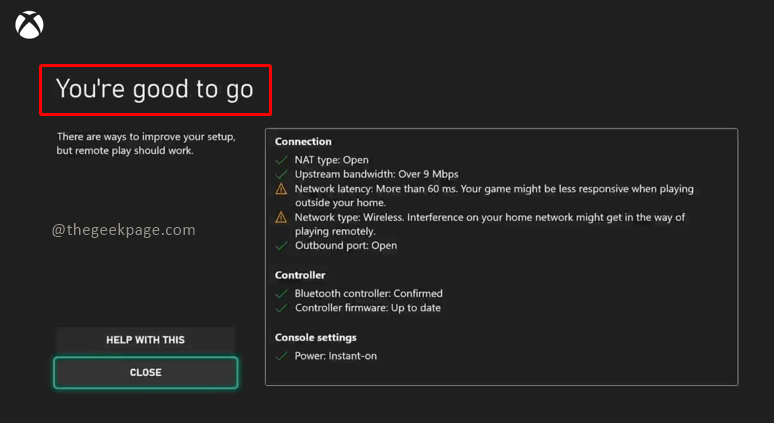
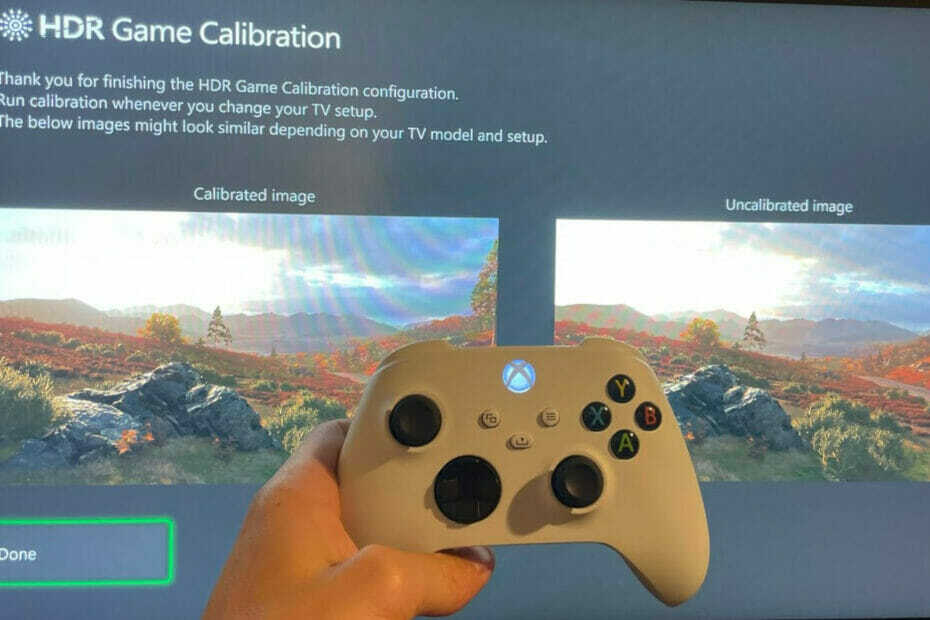
![Xbox의 Twitch 오류 코드 61d3870c [빠른 솔루션]](/f/74018e6704a3b73cfc67b7ccfb0acf95.png?width=300&height=460)